O aplicativo Music Memos da Apple é praticamente a melhor maneira de gravar ideias musicais antes que elas evaporem no éter. Durante anos, os músicos usaram o aplicativo integrado Voice Memos para gravar trechos, mas Music Memos, como você esperava, é muito mais adequado para a tarefa. Ele pode ouvi-lo e gravar apenas quando você começa a tocar, pode detectar os acordes que você toca e pode até adicionar faixas de bateria e baixo à sua gravação automaticamente.
Este último recurso é o que veremos hoje. Vamos gravar uma faixa de guitarra simples, adicionar bateria e baixo e enviar tudo para o GarageBand no iOS para trabalho posterior. Parece muito, mas depois de definir a trilha gravada, basta alguns toques na tela. E lembre-se, eu uso um violão, mas você pode usar qualquer instrumento.
Para uma análise aprofundada de tudo o que o Music Memos pode fazer, dê uma olhada em nosso ótima crítica do ano passado, quando o aplicativo foi iniciado. Você também pode aprender algumas dicas sobre conectando uma guitarra elétrica em seu iPhone aqui.
Hoje vamos nos concentrar em alguns dos principais recursos do Music Memos:
- Grave uma trilha.
- Adicione bateria e baixo.
- Compartilhe o resultado com o GarageBand para ajustes adicionais.
Por que começar uma música no Music Memos em vez do GarageBand? Primeiro, é muito mais fácil. Você pode iniciar o Music Memos e gravar em um segundo, enquanto o GarageBand força você a criar e organizar um projeto antes de começar, deixando bastante tempo para a musa abandoná-lo.
O Music Memos também faz algumas coisas que o GarageBand não faz. Por exemplo, Music Memos pode analisar sua execução, determinar a tonalidade e os acordes e estabelecer uma linha de baixo. O GarageBand não pode fazer isso, mas o que é posso fazer é editar sua linha de baixo criada pelo Music Memos. Os aplicativos, então, são projetados para funcionar juntos e é assim que eles brilham.
Gravando sua guitarra com notas musicais
Esta é a parte fácil, exigindo nada mais do que um único toque (mais anos de trabalho árduo e doloroso para aprender seu instrumento). Basta iniciar o aplicativo e tocar no grande botão azul. Music Memos é otimizado para ficar pronto para gravar imediatamente, então você realmente não precisa esperar por nada.
Foto: Cult of Mac
No entanto, um truque ajuda com gravações mais limpas: Toque Auto no canto superior esquerdo da tela e aguarde alguns segundos. Agora, sempre que você começar a jogar, o aplicativo começará a gravar imediatamente, parando quando você fizer isso. Você pode usar este truque para capturar várias tomadas, cada uma salva como uma nova gravação. O Music Memos gerencia isso gravando constantemente depois de tocar no Auto botão, mantendo um buffer dos últimos segundos para que nunca perca o início de sua música incrível.
Vou prosseguir e gravar um trecho. Afinei a guitarra para abrir o G para tentar confundir o aplicativo. Vamos ver o que acontece.

Foto: Cult of Mac
Claro, tudo funcionou bem. A única coisa que deu errado foi meu jeito de tocar guitarra. Agora, eu renomeio a faixa, adiciono algumas estrelas para avaliá-la (normalmente eu dou a uma faixa três estrelas se eu planejo trabalhar nela no futuro, mas esta foi facilmente uma gravação de cinco estrelas). A seguir, damos uma olhada no baterista e baixista integrados.
Bateria e baixo
Music Memos usa Baterista do GarageBand, um baterista virtual que pode corresponder ao tempo de sua faixa gravada e meio que improvisar uma parte de bateria em torno dela. No GarageBand, Drummer é uma maneira incrível de começar uma música ou apenas de criar uma batida para tocar junto. A versão Music Memos é reduzida ao essencial, mas quando mudarmos para o GarageBand mais tarde, você terá de volta a linha completa de recursos.
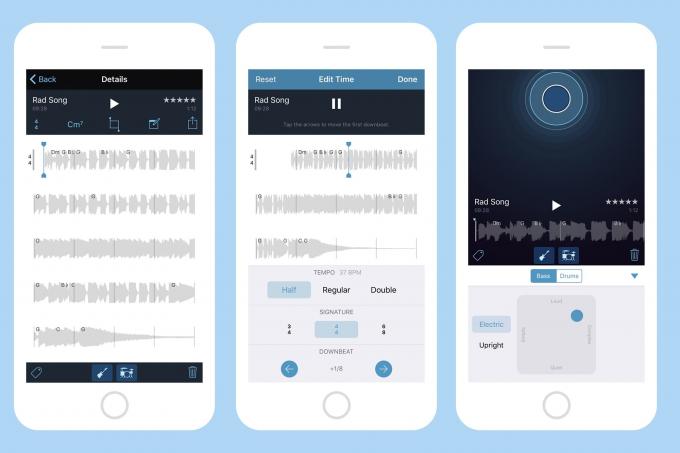
Foto: Cult of Mac
Para alternar entre bateria e baixo, basta tocar em seus ícones. Para editá-los, pressione e segure um dos ícones e você obterá o controlador acima à direita. Isso permite que você ajuste o volume e a complexidade do acompanhamento, bem como escolha kits de bateria modernos ou vintage e baixos elétricos ou verticais. Para entrar no modo de edição avançada de bateria, basta tocar na forma de onda da música. Aqui você pode alterar os acordes detectados, ajustar a própria música, escolher uma fórmula de compasso (3/4, 4/4 ou 6/8) e escolher o andamento da bateria, configurando-os para a metade ou o dobro da velocidade. Você também pode mover a posição do primeiro downbeat se o aplicativo não fez um bom trabalho ao detectá-lo.
Você também encontrará opções para adicionar notas sobre afinações, se você usou um capo, e para adicionar tags.
Isso pode ser o suficiente. Você sai com uma curta demo, ou uma ótima faixa de jam, ou um esboço para trabalho futuro. E o Music Memos também pode surpreendê-lo às vezes. Eu toquei riffs nele e o aplicativo adicionou algumas partes inesperadas de bateria e baixo, o que me inspirou a gravar músicas inteiras. Desta forma, Music Memos age como um verdadeiro músico, aprimorando sua performance para inspirar novas direções criativas.
Mas não termina aí: em seguida, movemos as faixas do Music Memos para o GarageBand.
Into GarageBand
Você pode exportar sua criação para qualquer aplicativo compatível, enviá-la por e-mail, salvar no Dropbox e assim por diante. Mas se você enviar o projeto para o GarageBand, ele chega dividido em três faixas, todas podendo ser editadas. Vamos presumir que sua parte de guitarra é perfeita e dar uma olhada rápida no que pode ser feito com o baterista e sua faixa de baixo do Music Memos.
Foto: Cult of Mac
Enquanto o Music Memos oferece apenas duas opções de som para baixo e bateria, o GarageBand abre as portas. Você pode escolher baixos de sintetizador, vários baixos elétricos, bem como o baixo vertical. Você também pode trocar de baterista, escolhendo qualquer coisa, desde rock pesado até dança eletrônica, tudo isso enquanto acompanha sua parte de guitarra.
Você também pode ajustar as faixas reais. Usando o Drummer, você pode tocar diferentes tambores em um kit virtual para ligá-los e desligá-los, bem como ajustar a complexidade, o volume e o número de preenchimentos. É tudo padrão do GarageBand Drummer, só que é aplicado à sua faixa de bateria personalizada, em vez de uma das integradas.
Foto: Cult of Mac
O baixo é igualmente maleável. É um arquivo MIDI, que é como uma versão de computador do rolo de papel perfurado de um antigo piano. Você pode mover qualquer uma das notas para afinar a linha de baixo, embora, na minha experiência, o Music Memos geralmente venha com partes de baixo bastante sólidas.
Como uma banda no seu bolso
É isso para este tutorial. Agora você pode continuar e criar sua obra-prima no GarageBand. Eu geralmente regravo minha parte original para melhor encaixar no resto da “banda”, e talvez use um microfone melhor para fazer isso. No mínimo, você agora tem uma demo sólida sobre a qual pode construir, ou - se você estiver em uma banda - mostrar para seus colegas músicos em vez de apenas cantarolar mal suas partes para eles. E você pode fazer tudo isso com aplicativos gratuitos no seu iPhone.

